टेलीग्राम में कस्टम नोटिफिकेशन साउंड कैसे सेट करें?
टेलीग्राम में कस्टम अधिसूचना ध्वनियाँ सेट करें
इंस्टेंट मैसेजिंग की दुनिया में, टेलीग्राम एक लोकप्रिय ऐप के रूप में खड़ा है जो सिर्फ साधारण टेक्स्ट संदेशों से कहीं अधिक प्रदान करता है। टेलीग्राम के साथ, आप मीडिया फ़ाइलें भेज सकते हैं, समूह बना सकते हैं और यहां तक कि वॉयस और वीडियो कॉल भी कर सकते हैं। लेकिन क्या आप जानते हैं आप भी कर सकते हैं अपनी अधिसूचना ध्वनियों को वैयक्तिकृत करें? इस लेख में, हम आपको दिखाएंगे कि टेलीग्राम में कस्टम नोटिफिकेशन साउंड कैसे सेट करें, जिससे आपका मैसेजिंग अनुभव और भी अनोखा और मनोरंजक हो जाएगा।
टेलीग्राम में अधिसूचना ध्वनि बदलना
- टेलीग्राम खोलें:
आरंभ करने के लिए, अपने डिवाइस पर टेलीग्राम ऐप खोलें। सुनिश्चित करें कि आप सभी नवीनतम सुविधाओं तक पहुँचने के लिए नवीनतम संस्करण का उपयोग कर रहे हैं।
- सेटिंग्स में जाओ:
टेलीग्राम में, मेनू खोलने के लिए ऊपरी-बाएँ कोने में तीन क्षैतिज रेखाओं पर टैप करें। फिर, नीचे स्क्रॉल करें और "सेटिंग्स" चुनें।
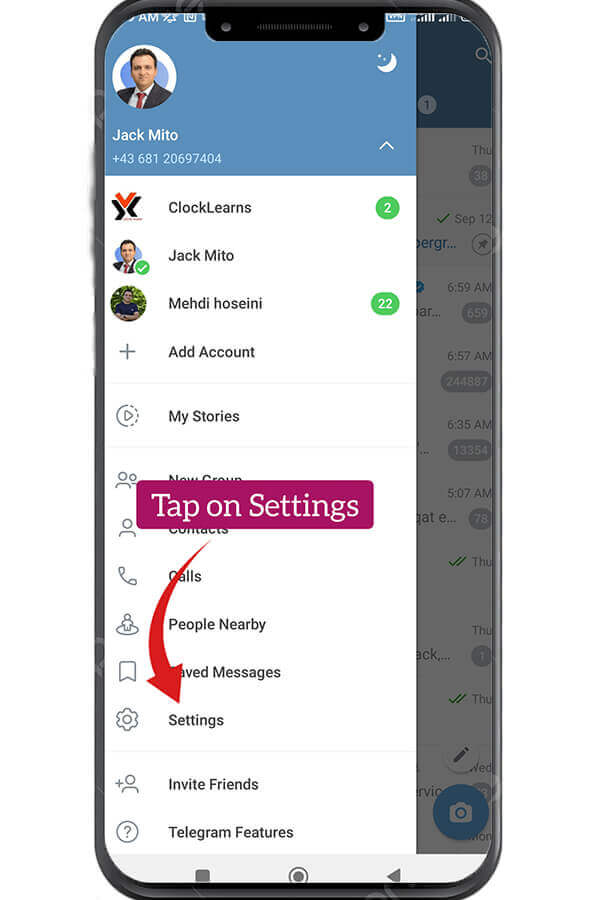
- सूचनाएं और ध्वनियाँ चुनें:
सेटिंग्स मेनू के भीतर, “पर टैप करें”सूचनाएं और ध्वनि।” यह वह जगह है जहां आप अपनी अधिसूचना सेटिंग्स को कस्टमाइज़ कर सकते हैं।
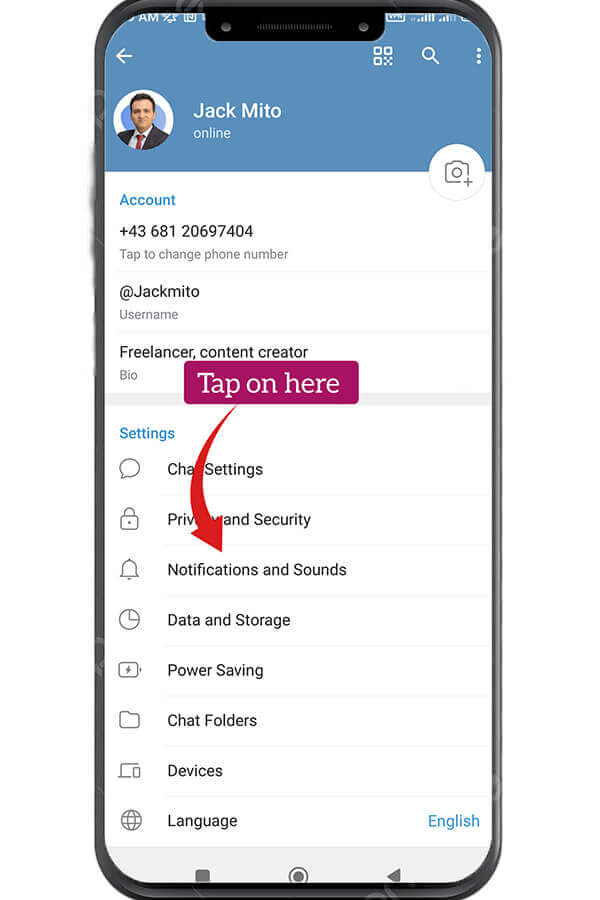
- चैट सूचनाएं चुनें:
व्यक्तिगत चैट या समूहों के लिए अधिसूचना सेटिंग्स तक पहुंचने के लिए "चैट के लिए सूचनाएं" अनुभाग से "निजी चैट" पर टैप करें।
- कोई चैट या समूह चुनें:
अपनी चैट की सूची में स्क्रॉल करें और उसे चुनें जिसके लिए आप कस्टम अधिसूचना ध्वनि सेट करना चाहते हैं।
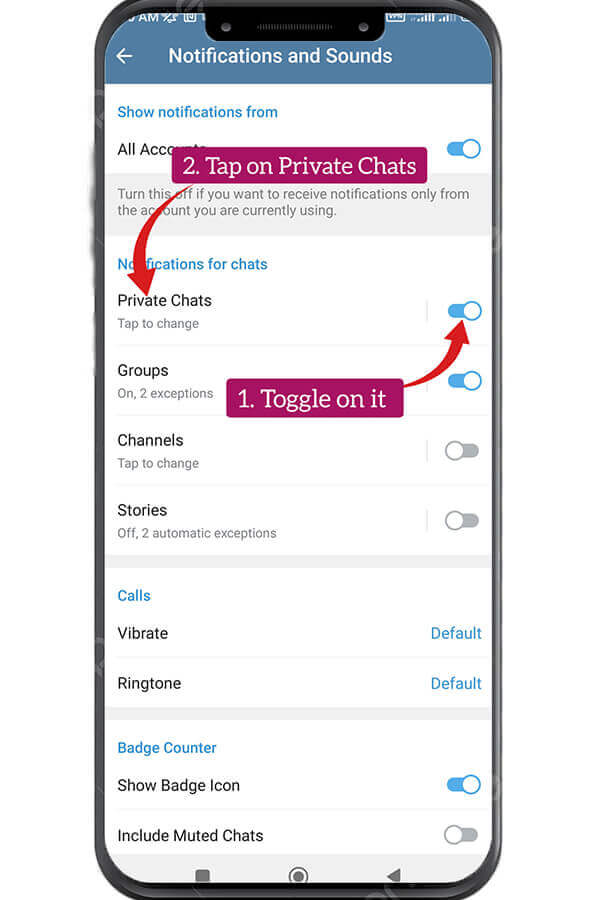
- अधिसूचना ध्वनि अनुकूलित करें:
चैट की अधिसूचना सेटिंग के अंदर, आपको "निजी चैट" नामक एक विकल्प दिखाई देगा, उस पर टैप करें।
- कस्टम ध्वनि सेट करें:
अब, अपने डिवाइस के स्टोरेज से एक कस्टम नोटिफिकेशन ध्वनि चुनने के लिए "ध्वनि" पर टैप करें। आप अपनी पसंद की कोई भी ध्वनि फ़ाइल चुन सकते हैं।
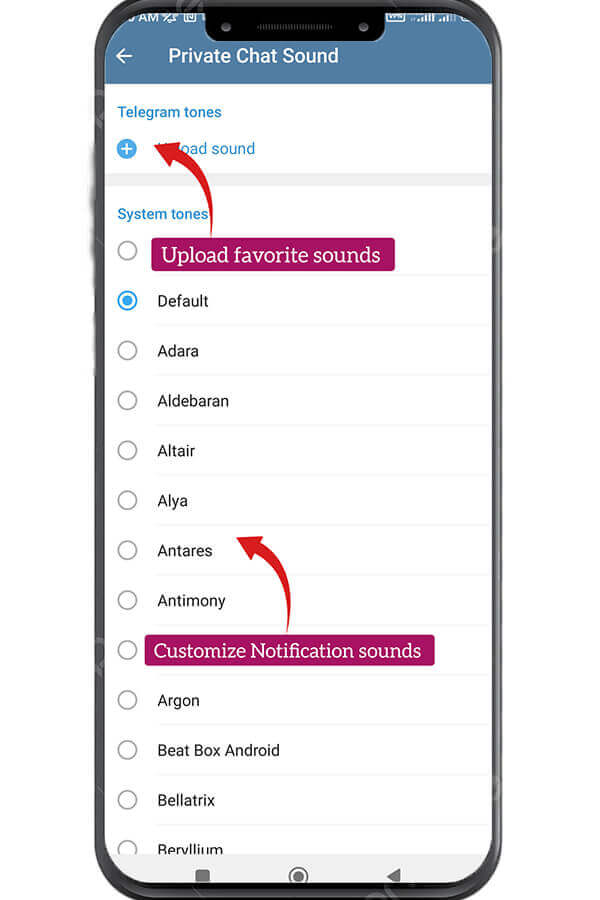
- अन्य सेटिंग्स समायोजित करें (वैकल्पिक):
आप अपनी डिवाइस क्षमताओं के आधार पर कंपन, एलईडी रंग और अन्य जैसी सेटिंग्स को समायोजित करके अपनी अधिसूचना प्राथमिकताओं को और अधिक अनुकूलित कर सकते हैं।
- इसका परीक्षण करें:
यह सुनिश्चित करने के लिए कि आपकी कस्टम अधिसूचना ध्वनि अपेक्षा के अनुरूप काम कर रही है, किसी मित्र से उस चैट या समूह में आपको एक संदेश भेजने के लिए कहें जिसे आपने अनुकूलित किया है। नया संदेश आने पर आपको अपनी चुनी हुई ध्वनि सुननी चाहिए।
- अन्य चैट के लिए दोहराएँ (वैकल्पिक):
यदि आप अन्य चैट के लिए कस्टम अधिसूचना ध्वनियाँ सेट करना चाहते हैं या समूहों, बस प्रत्येक चरण के लिए उपरोक्त चरणों को दोहराएं।
टेलीग्राम में अधिसूचना ध्वनियों को अनुकूलित क्यों करें?
टेलीग्राम में अधिसूचना ध्वनियों को अनुकूलित करना कई लाभ प्रदान करता है। सबसे पहले, यह आपको विभिन्न चैट या समूहों के बीच आसानी से अंतर करने में मदद करता है। जब आप एक अनोखी ध्वनि सुनते हैं, तो आपको अपना फ़ोन देखे बिना ही पता चल जाएगा कि किस चैट या समूह में एक नया संदेश है।
इसके अतिरिक्त, वैयक्तिकृत अधिसूचना ध्वनियाँ आपके टेलीग्राम अनुभव को अधिक मनोरंजक और मज़ेदार बना सकती हैं। आप ऐसी ध्वनियाँ चुन सकते हैं जो आपके व्यक्तित्व से मेल खाती हों या किसी विशिष्ट चैट की थीम से मेल खाती हों, जो आपके मैसेजिंग ऐप में विशिष्टता का स्पर्श जोड़ती हैं।
| विस्तार में पढ़ें: अधिसूचना ध्वनि के बिना टेलीग्राम संदेश कैसे भेजें? |
टेलीग्राम सलाहकार: टिप्स और ट्रिक्स
अब जब आप जान गए हैं कि टेलीग्राम में कस्टम नोटिफिकेशन साउंड कैसे सेट करें, तो आइए कुछ अतिरिक्त युक्तियों के बारे में गहराई से जानें चाल अपने टेलीग्राम अनुभव को बेहतर बनाने के लिए।
- वैयक्तिकृत चैट बनाएं:
क्या आप जानते हैं कि आप टेलीग्राम में चैट बैकग्राउंड को भी कस्टमाइज़ कर सकते हैं? प्रत्येक चैट या समूह के लिए एक अद्वितीय पृष्ठभूमि का चयन करके एक व्यक्तिगत स्पर्श जोड़ें। आरंभ करने के लिए बस चैट नाम पर टैप करें, फिर "चैट फोटो और बैकग्राउंड" पर टैप करें।
- महत्वपूर्ण चैट पिन करें:
त्वरित पहुंच के लिए अपनी सबसे महत्वपूर्ण चैट को अपनी चैट सूची के शीर्ष पर पिन करें। ऐसा करने के लिए, चैट पर बाईं ओर स्वाइप करें और "पिन" आइकन पर टैप करें। आप अधिकतम पाँच पिन वाली चैट कर सकते हैं।
- गुप्त चैट का उपयोग करें:
अतिरिक्त गोपनीयता के लिए, टेलीग्राम के "का उपयोग करने पर विचार करेंगुप्त बातचीत" विशेषता। ये चैट एंड-टू-एंड एन्क्रिप्टेड हैं और एक निश्चित समय के बाद इन्हें सेल्फ-डिस्ट्रक्ट पर सेट किया जा सकता है।
- स्टिकर और इमोजी खोजें:
आपकी बातचीत को दिलचस्प बनाने के लिए टेलीग्राम के पास स्टिकर और इमोजी का एक विशाल संग्रह है। आप अपने स्वयं के कस्टम स्टिकर भी बना सकते हैं और उन्हें दोस्तों के साथ साझा कर सकते हैं।
- फ़ोल्डरों के साथ चैट व्यवस्थित करें:
यदि आपके पास बहुत सारी चैट और समूह हैं, तो चीज़ों को व्यवस्थित रखने के लिए चैट फ़ोल्डर का उपयोग करने पर विचार करें। आप चैट को श्रेणी के आधार पर समूहित कर सकते हैं, जिससे आपको जो चाहिए उसे ढूंढना आसान हो जाता है।
- दो-चरणीय सत्यापन सक्षम करें:
दो-चरणीय सत्यापन सक्षम करके अपने टेलीग्राम खाते को सुरक्षित रखें। यह लॉग इन करते समय पिन कोड की आवश्यकता के द्वारा सुरक्षा की एक अतिरिक्त परत जोड़ता है।
- बिना संपीड़न के मीडिया साझा करें:
फ़ोटो और वीडियो भेजते समय, टेलीग्राम उनकी मूल गुणवत्ता को बनाए रखते हुए, उन्हें बिना संपीड़न के भेजने का विकल्प प्रदान करता है।
- टेलीग्राम सलाहकार खोजें:
अधिक टेलीग्राम टिप्स, ट्रिक्स और समाचारों के लिए, निम्नलिखित पर विचार करेंटेलीग्राम सलाहकार।” हम टेलीग्राम की सुविधाओं का अधिकतम लाभ उठाने के बारे में नियमित अपडेट प्रदान करते हैं और आपको टेलीग्राम ऐप में नवीनतम विकास के बारे में सूचित करते रहते हैं।
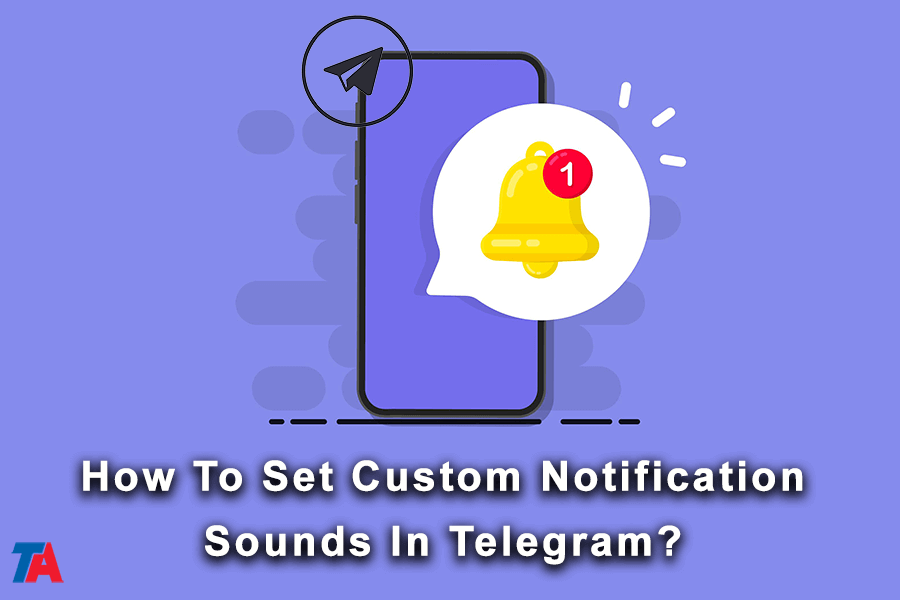
निष्कर्ष
अपने टेलीग्राम अनुभव को अनुकूलित करना इससे कहीं आगे जाता है कस्टम अधिसूचना ध्वनियाँ सेट करना. इन अतिरिक्त सुविधाओं और युक्तियों की खोज करके, आप टेलीग्राम पर अधिक वैयक्तिकृत और कुशल मैसेजिंग अनुभव का आनंद ले सकते हैं। तो, आगे बढ़ें और टेलीग्राम समर्थक बनने के लिए टेलीग्राम सलाहकार द्वारा अनुमोदित इन युक्तियों को आज़माएँ!
| विस्तार में पढ़ें: टेलीग्राम नोटिफिकेशन को कैसे चालू/बंद करें? |
